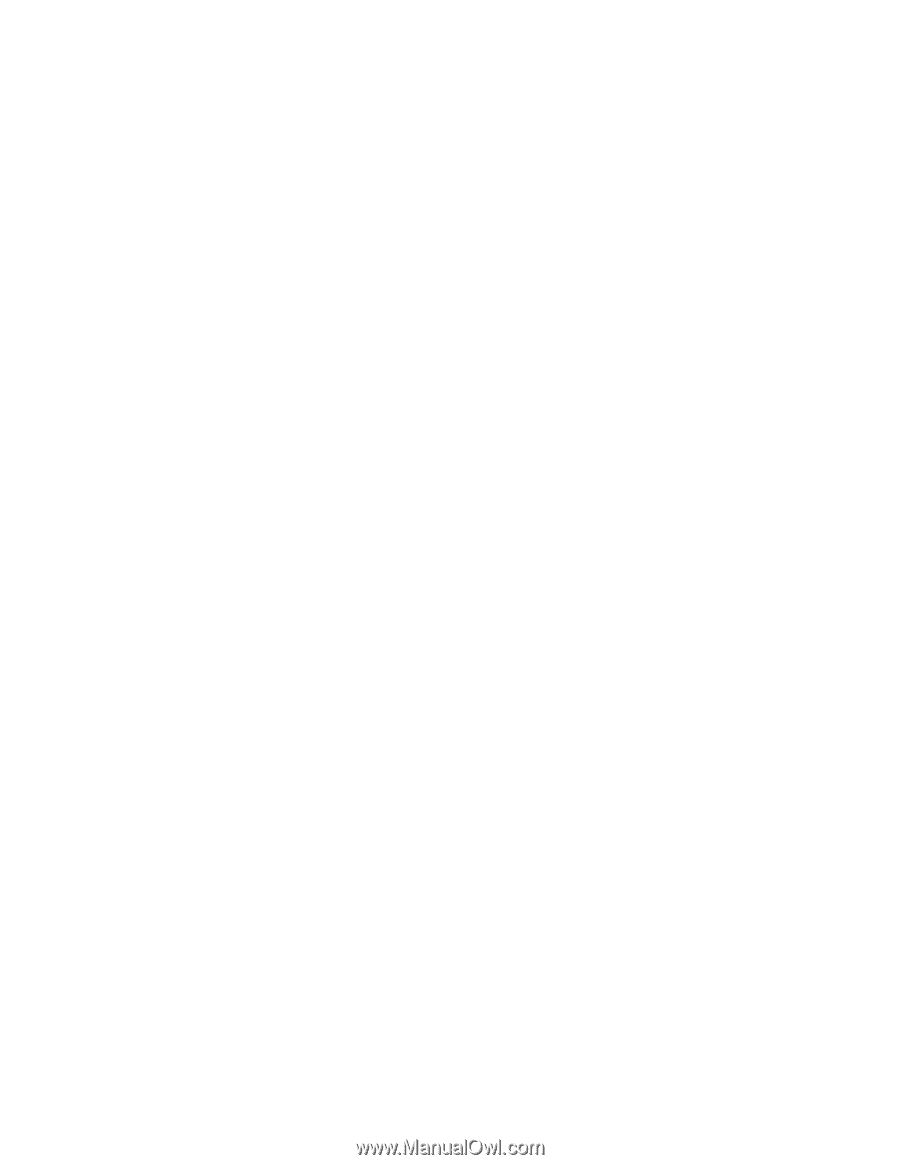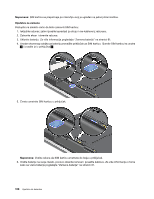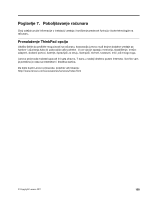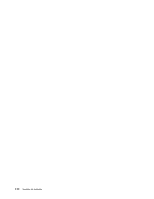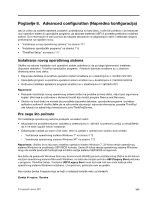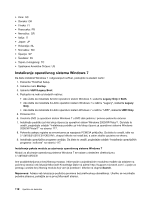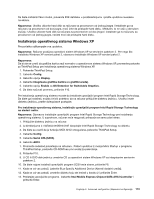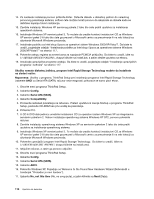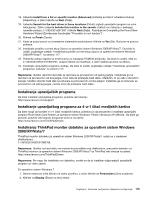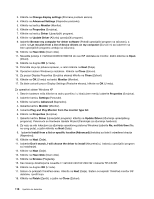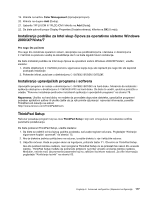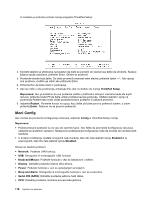Lenovo ThinkPad Edge E420 (Serbian Latin) User Guide - Page 131
Instaliranje operativnog sistema Windows XP, iskopirajte Intel Rapid Storage Technology na disketu.
 |
View all Lenovo ThinkPad Edge E420 manuals
Add to My Manuals
Save this manual to your list of manuals |
Page 131 highlights
Da biste instalirali fiksni modul, pokrenite EXE datoteku u poddirektorijumu i pratite uputstva navedena na ekranu. Napomena: Ukoliko uklonite hard disk sa računara sa procesorom od jednog jezgra i instalirate ga na računaru sa procesorom od dva jezgra, moći ćete da pristupite hard disku. Međutim, to ne važi u obrnutom slučaju: Ukoliko uklonite hard disk sa računara sa procesorom od dva jezgra i instalirate ga na računaru sa procesorom od jednog jezgra, nećete moći da pristupite hard disku. Instaliranje operativnog sistema Windows XP Pre početka odštampajte ova uputstva. Napomena: Računar podržava operativni sistem Windows XP sa servisnim paketom 3. Pre nego što instalirate Windows XP servisni paket 3, obavezno instalirajte Windows XP servisni paket 2. Napomena: Da bi ste se uverili da grafička kartica radi normalno u operativnom sistemu Windows XP, promenite postavke za ThinkPad Setup pre instaliranja operativnog sistema Windows XP. 1. Pokrenite ThinkPad Setup. 2. Izaberite Config. 3. Izaberite opciju Display. 4. Izaberite integrisanu grafičku karticu za grafički uređaj. 5. Izaberite opciju Enable za OS Detection for Switchable Graphics. 6. Da biste sačuvali promenu, pritisnite F10. Pre instaliranja operativnog sistema morate da instalirate upravljački program Intel Rapid Storage Technology. Da biste ga instalirali, možda će biti potrebno da na računar priključite disketnu jedinicu. Ukoliko imate disketnu jedinicu, pratite doleopisane postupke. Pre instaliranja operativnog sistema, instalirajte upravljački program Intel Rapid Storage Technology na sledeći način: Napomena: Obavezno instalirajte upravljački program Intel Rapid Storage Technology pre instaliranja operativnog sistema. U suprotnom, računar neće reagovati; prikazaće se samo plavi ekran. 1. Priključite disketnu jedinicu na računar. 2. Iz direktorijuma C:\SWTOOLS\DRIVERS\IRST iskopirajte Intel Rapid Storage Technology na disketu. 3. Da biste se uverili da je funkcija SATA AHCI omogućena, pokrenite ThinkPad Setup. 4. Izaberite Config. 5. Izaberite Serial ATA (SATA). 6. Izaberite AHCI. 7. Promenite redosled pokretanja na računaru. Prateći uputstva iz menija Meni Startup u programu ThinkPad Setup, postavite CD-ROM kao prvi uređaj za pokretanje. 8. Pritisnite F10. 9. U CD ili DVD disk jedinicu umetnite CD za operativni sistem Windows XP sa integrisanim servisnim paketom 2. 10. Da biste najpre instalirali upravljački program SCSI treće strane, pritisnite F6. 11. Kada se od vas zatraži, izaberite S za Specify Additional Device (Navedi dodatni uređaj). 12. Kada se od vas zatraži, umetnite disketu koju ste kreirali u koraku 2 i pritisnite Enter. 13. Prelistajte upravljačke programe. Izaberite Intel Mobile Express Chipset SATA AHCI Controller i pritisnite Enter. Poglavlje 8. Advanced configuration (Napredna konfiguracija) 113